premiere字幕怎麼逐字出現
- coldplay.xixi原創
- 2021-01-07 12:03:0668869瀏覽
premiere字幕逐字出現的方法:首先開啟PR,找到“效果”;然後搜尋“裁剪”,選中對應的內容條,在左上角視窗上方選擇進入“效果控制”視窗;最後完成裁剪效果以及關鍵影格的放置。

本文操作環境:Windows7系統,Adobe Premiere Pro2020版本,Dell G3電腦。
推薦(免費):premiere教學
#premiere字幕逐字出現的方法:
1、首先,我們開啟PR,打開我們需要添加字幕的視頻,或者直接導入字幕文件,對字幕進行獨立處理。
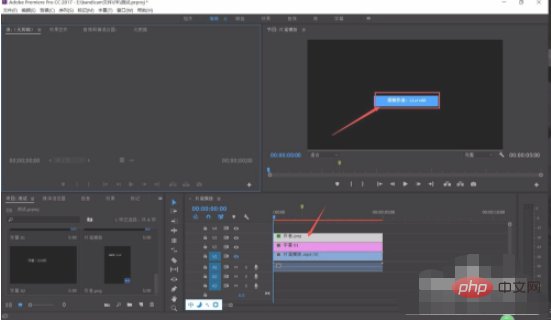
2、我們在左下角的工作視窗中找到“效果”,點擊進入到效果視窗中,在搜尋欄中搜尋“裁剪”,找到裁剪效果。
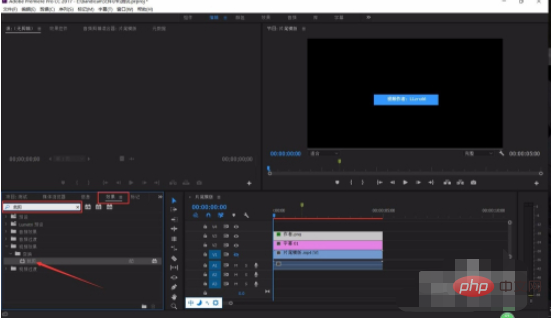
3、我們使用滑鼠左鍵按住裁剪效果不放,直接將裁剪效果拖曳到時間軸中字幕對應的內容條,這樣字幕條中就會加入裁切效果。
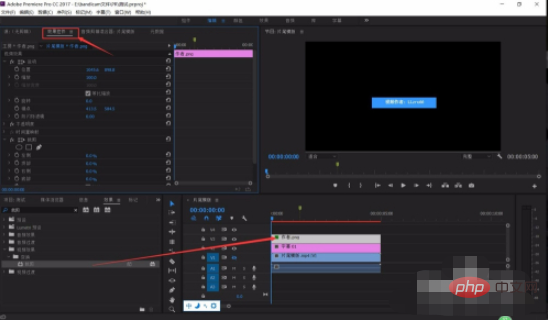
4、完成效果新增之後,選取對應的內容條,在左上角視窗上方選擇進入「效果控制項」窗口,即可看到裁切效果的設定內容,我們點選「右側」對應的小鬧鐘,點亮鬧鐘。
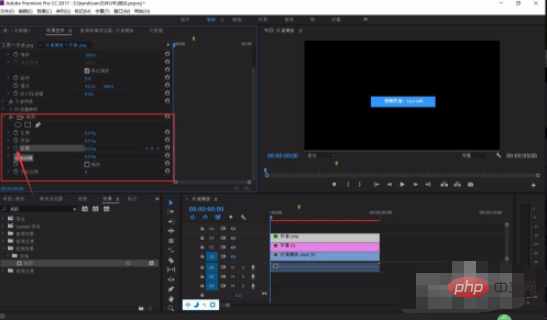
5、隨後,我們將「右側」對應的數值,調整為100%(完全裁切),並且字幕效果的起點位置設定一個關鍵影格。
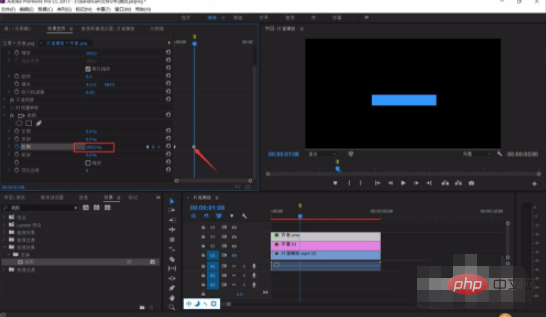
6、設定完成起點影格之後,我們再將進度條拖曳到效果終點的位置,點選效果後面的小圓圈,放置終止點的關鍵影格。
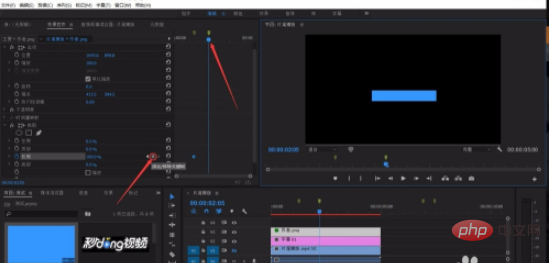
7、放置兩個關鍵幀之後,我們選取終點位置的關鍵幀,將裁剪的數值調整為0%(不裁剪),這樣就完成了從100%不顯示到0%完全顯示的過程。
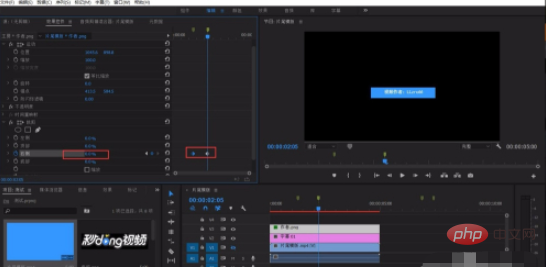
8、完成裁剪效果以及關鍵影格的放置後,我們就完成了字幕效果的添加,開始播放後,字幕內容就會從左到右逐字顯示。
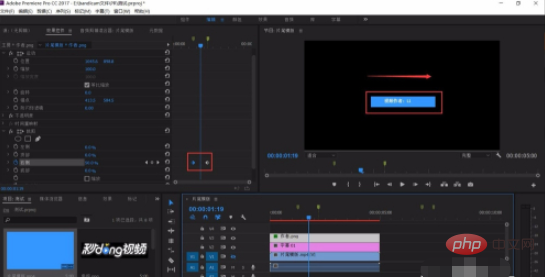
以上是premiere字幕怎麼逐字出現的詳細內容。更多資訊請關注PHP中文網其他相關文章!
陳述:
本文內容由網友自願投稿,版權歸原作者所有。本站不承擔相應的法律責任。如發現涉嫌抄襲或侵權的內容,請聯絡admin@php.cn
上一篇:premiere如何推出影片下一篇:premiere如何推出影片

